Importante: No Excel para Microsoft 365 e Excel 2021, o Power View é removido em 12 de outubro de 2021. Como alternativa, você pode usar a experiência visual interativa fornecida pelo Power BI Desktop,que você pode baixar gratuitamente. Você também pode importar facilmente a pasta de trabalho do Excel para Power BI Desktop.
Em Excel, você pode se conectar a cubos OLAP (geralmente chamados de cubos multidimensionais) e criar páginas de relatório interessantes e atraentes com Power View .
Para se conectar a uma fonte de dados multidimensional, nafaixa de opções selecione Dados > Obter dados externos > de outras fontes > De Serviços de Análise .
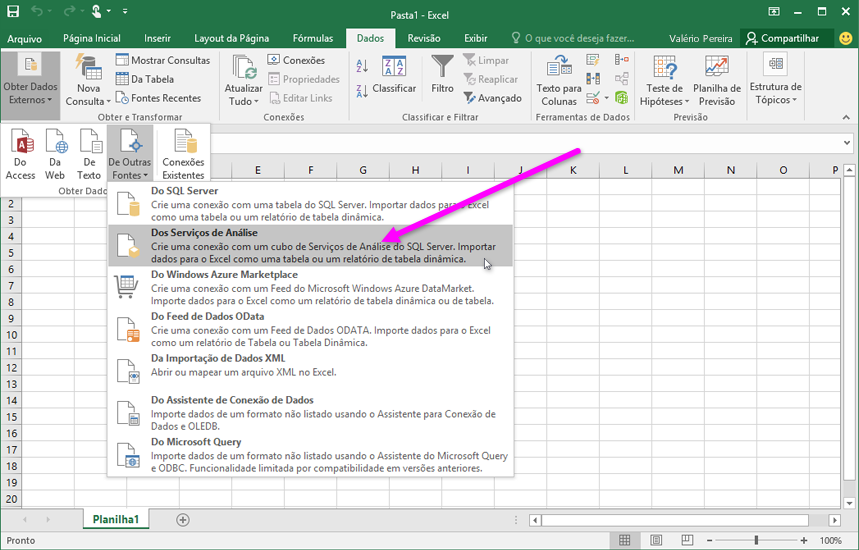
No Assistente de Conexão deDados , digite o nome do servidor onde o cubo está hospedado e selecione e forneça as credenciais apropriadas.
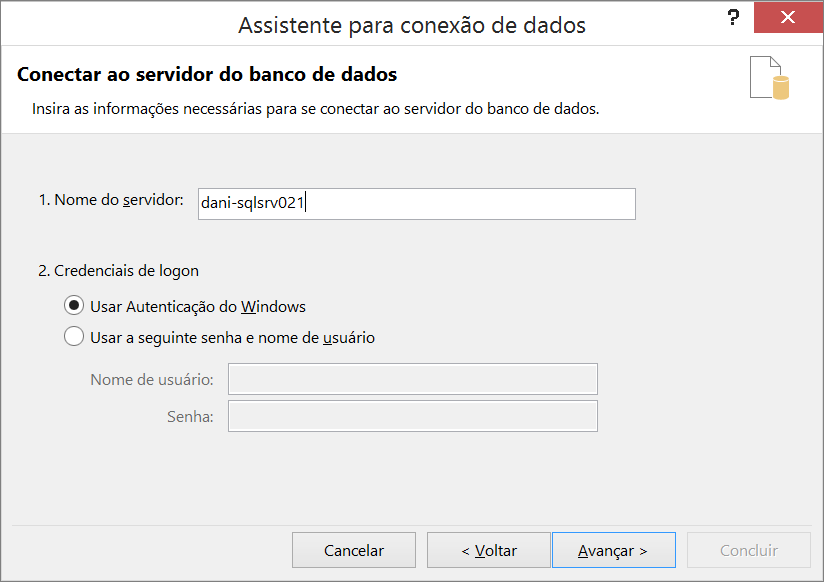
Excel uma caixa de diálogo que lista os bancos de dados, tabelas e cubos disponíveis no servidor.
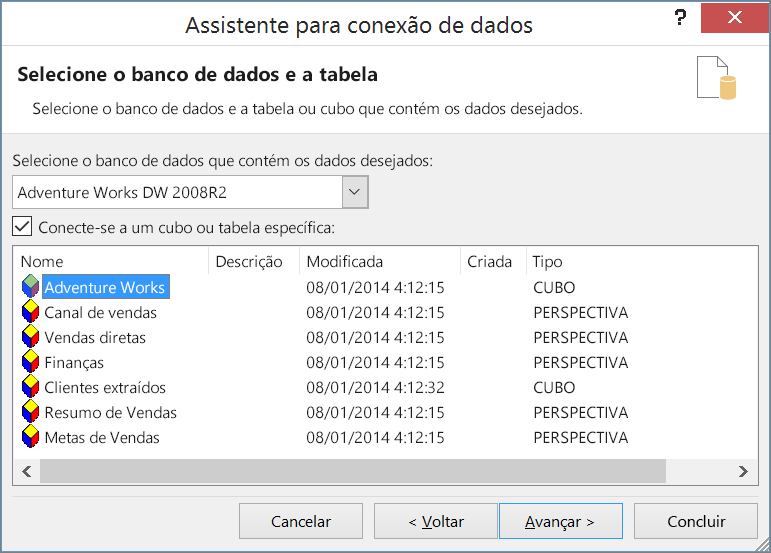
Depois de selecionar o cubo em que você está interessado em usar e selecione Próximo, você pode escolher onde deseja exibir os dados conectados em sua agenda de trabalho. Nesse caso, você deseja criar um relatório Power View, portanto, selecione o botão de opção ao lado Power View Relatório.
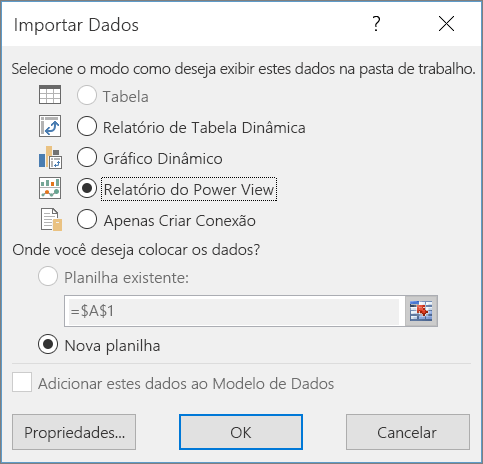
No painel Power View Fields, você pode ver e acessar os campos disponíveis do cubo.
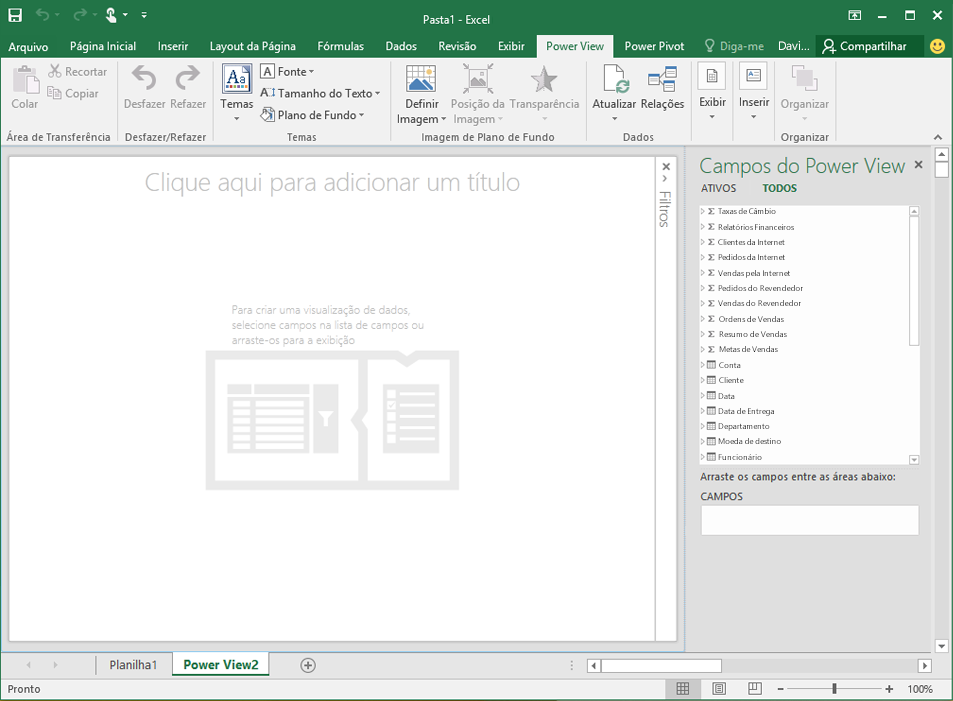
Agora você está pronto para usar os dados do cubo para criar relatórios atraentes. Você pode encontrar vários tipos diferentes de dados, incluindo o seguinte:
-
Grupos de medidas – essa é a coleção de medidas encontradas no cubo.
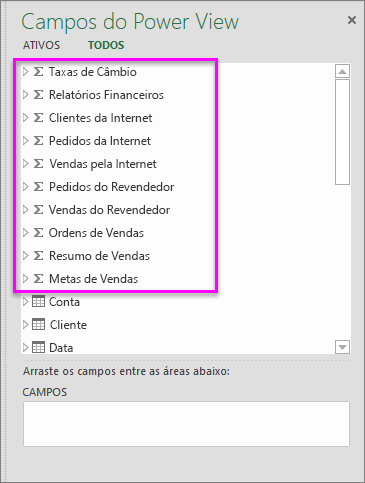
-
Medidas e KPIs dentro de um grupo de medidas – você também pode usar medidas individuais e KPIs de dentro de grupos de medidas. Basta expandir um grupo de medidas para ver os elementos disponíveis em um grupo de medidas, conforme mostrado na tela a seguir.
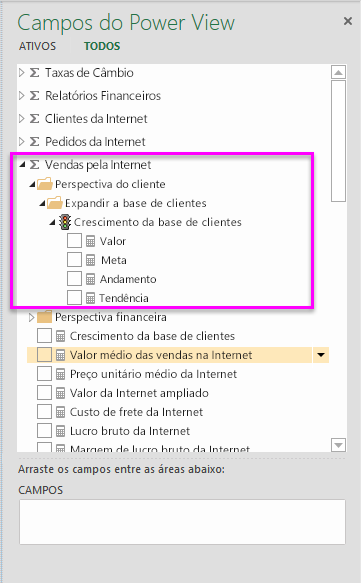
-
Dimensões, atributos e hierarquias – você também pode usar outros campos do cubo, assim como você usaria em qualquer outro relatório.
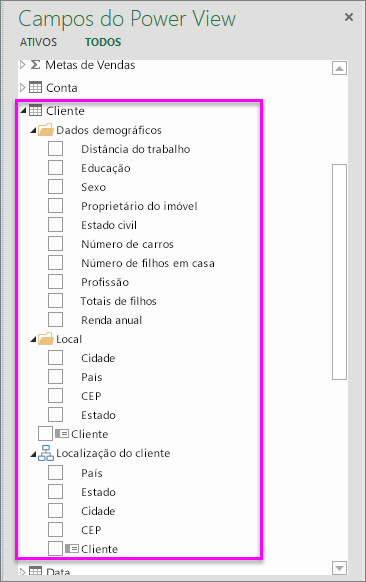
Com todos esses campos disponíveis, você pode criar relatórios interessantes e interativos com Power View e cubos OLAP.
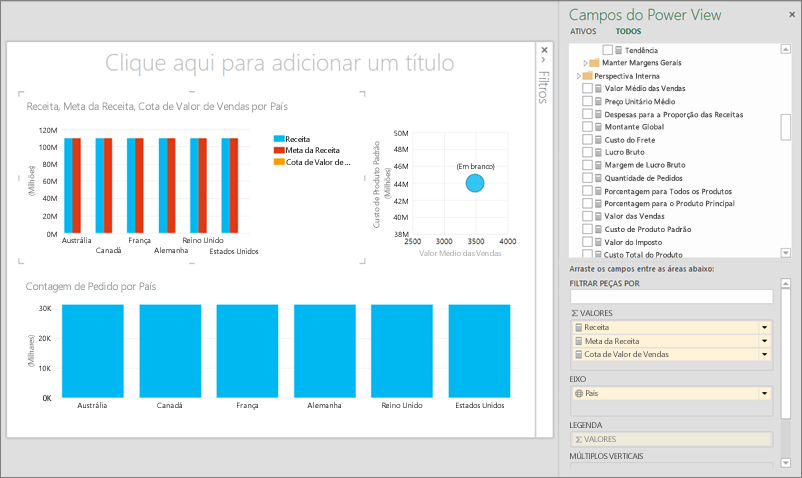
Recursos adicionais
Para obter mais informações Power View, OLAP ou Analysis Services, confira os seguintes links:










